В этом окне задаются настройки ручного перехвата подключений к почтовым серверам. В данном режиме почтовый сторож SpIDer Mail выступает в роли прокси-сервера между почтовыми программами и почтовыми серверами и отслеживает только те соединения, которые указаны в настройках в явном виде. Использование данного типа перехвата требует изменения настроек подключения почтовых программ.
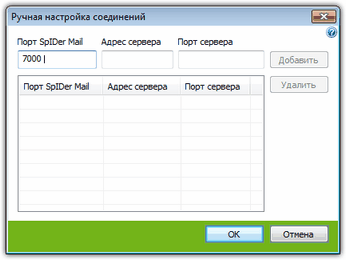
Чтобы подробнее ознакомиться с какой-либо настройкой, задаваемой в этом окне,
щелкните по соответствующему фрагменту окна на рисунке.
Список перехватываемых адресов состоит из записей, каждая из которых устанавливает соответствие между настройками почтового сторожа SpIDer Mail и почтового сервера.
По умолчанию список перехвата пуст. Вы можете добавить в него необходимые записи.
Настройка перехвата соединений вручную
| 1. | Составьте список почтовых серверов, обращения к которым вы хотите перехватывать, и пронумеруйте сервера в возрастающем порядке без пропусков. Рекомендуется начинать нумерацию с числа 7000. Эти номера далее будут именоваться портами SpIDer Mail. |
|
Почтовый сторож SpIDer Mail поддерживает почтовые сервера, работающие согласно протоколам POP3, SMTP, IMAP4 или NNTP. |
| 2. | В настройках почтового сторожа SpIDer Mail выберите раздел Перехват, затем выберите ручной режим перехвата и нажмите соответствующую кнопку Настройки соединения. |
| 3. | В открывшемся диалоговом окне введите следующую информацию: |
| • | в поле Порт SpIDer Mail – порт SpIDer Mail, выбранный для почтового сервера; |
| • | в поле Адрес сервера – доменное имя или IP-адрес почтового сервера; |
| • | в поле Порт сервера – номер порта, который использует почтовый сервер. |
| 4. | Нажмите кнопку Добавить. |
| 5. | При необходимости повторите шаги 3 и 4 для других серверов. Чтобы прекратить перехватывать подключения к серверу, выберите соответствующий элемент в списке и нажмите кнопку Удалить. |
| 6. | По окончании редактирования настроек нажмите кнопку ОК для сохранения внесенных изменений или кнопку Отмена для отказа от них. |
| 7. | Настройте почтовый клиент на работу с почтовым сторожем SpIDer Mail при перехвате соединений вручную. |
Если SpIDer Mail использует для перехвата соединений ручные настройки, измените настройки вашего почтового клиента соответствующим образом:
| • | в качестве адреса сервера входящей и исходящей почты укажите localhost; |
| • | в качестве порта почтового сервера укажите порт SpIDer Mail, назначенный вами для соответствующего почтового сервера. |
Как правило, для этого необходимо в настройках адреса почтового сервера указать localhost:<порт_SpIDer_Mail>, где <порт_SpIDer_Mail> – порт, назначенный вами соответствующему почтовому серверу. ![]() Пример.
Пример.
Например, если почтовому серверу с адресом pop.mail.ru и портом 110 назначен порт SpIDer Mail 7000, то в настройках почтового клиента необходимо указать localhost в качестве севера входящей почты и 7000 в качестве порта. |